小伙伴们,你们会常常因为手动换行觉得很麻烦吗?今天,我们所讲的主题是Excel自动换行。在Excel单元格中,我们常常输入文字的时候会发现如果不手动来换行的话,就会超出单元格的宽度,这样就会显得该单元格和其它单元格不对齐或者看不到内容。当然手动换行相信大家应该知道吧!Excel快捷键“Alt+回车”就是手动换行。所以,我们就要学会自动换行,省去手动换行的步骤。接下来,小编将为大家介绍Excel如何自动换行。
方法/步骤:
- 1.打开电脑,点击运行Excel。
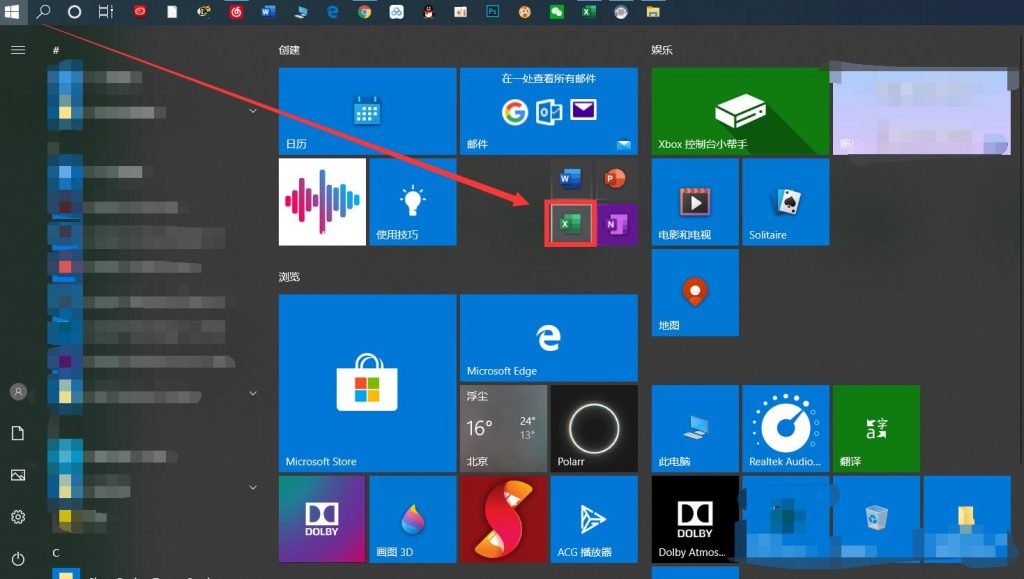
- 2.然后点击新建一份新的Excel表格。
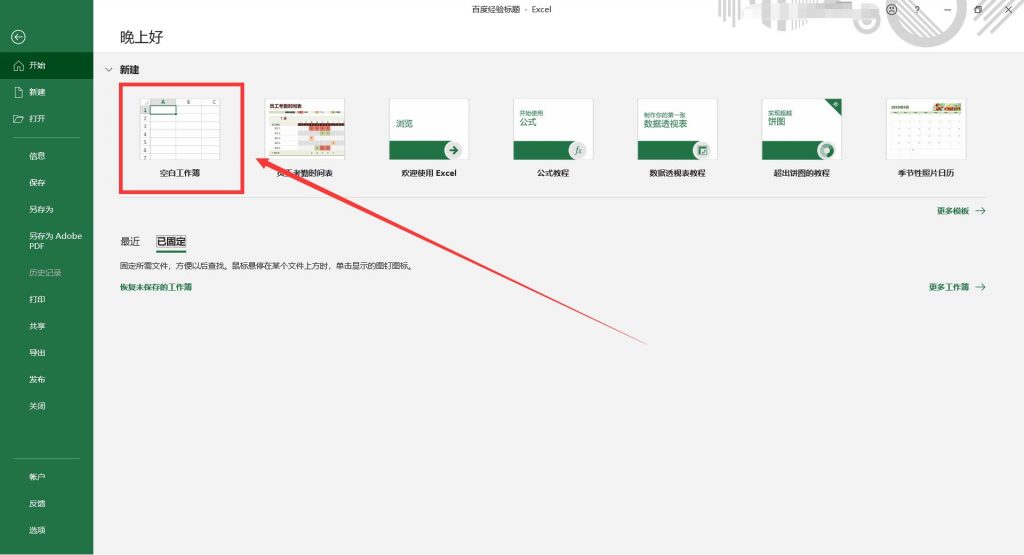
- 3.选择需要设置自动换行的单元格,或者直接全选全部单元格,然后右击鼠标选择【设置单元格格式】。
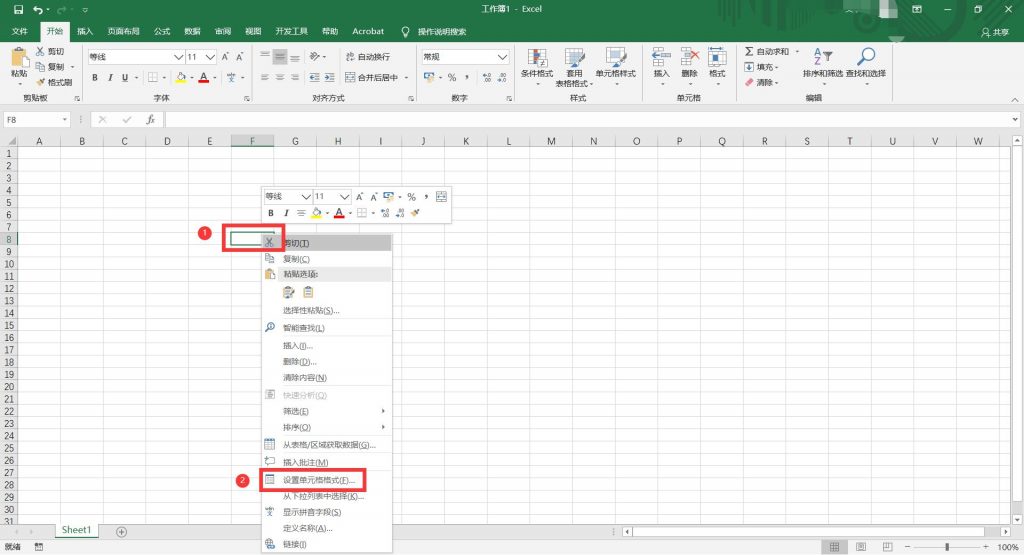
- 4.然后点击【设置单元格格式】中的【对齐】选项。
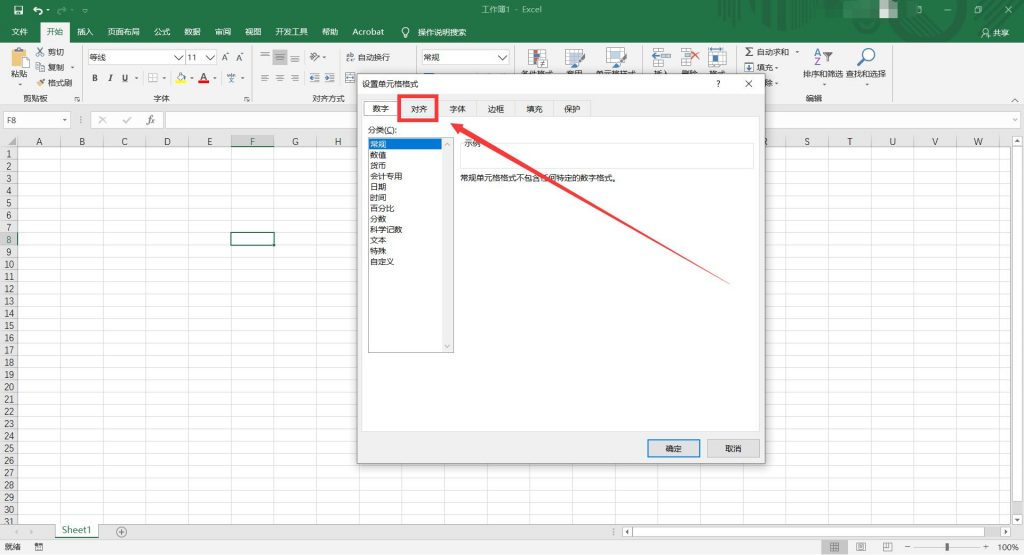
- 5.将【自动换行】的选项勾选,然后点击【确定】按钮保存设置。
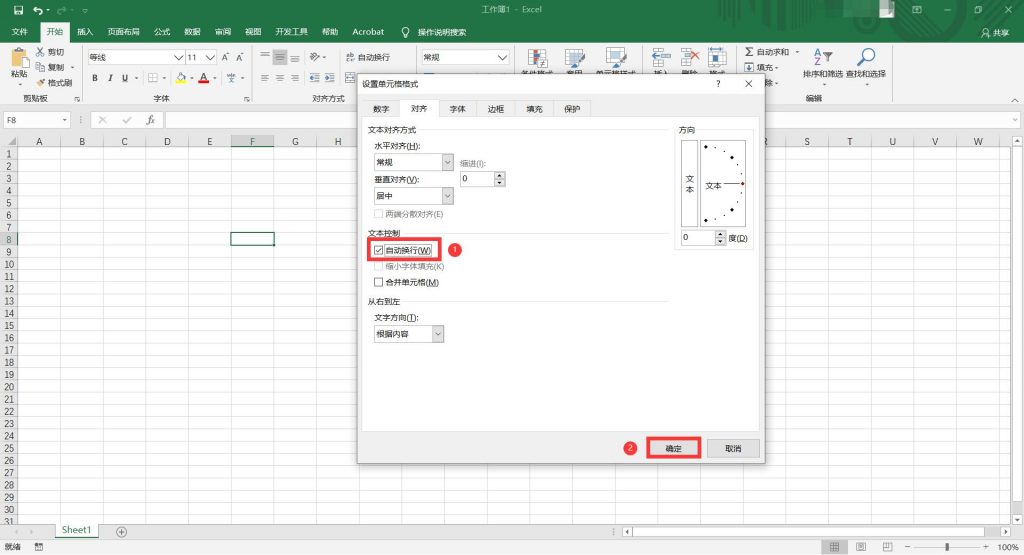
- 6.再次输入内容时就可以自动换行了。
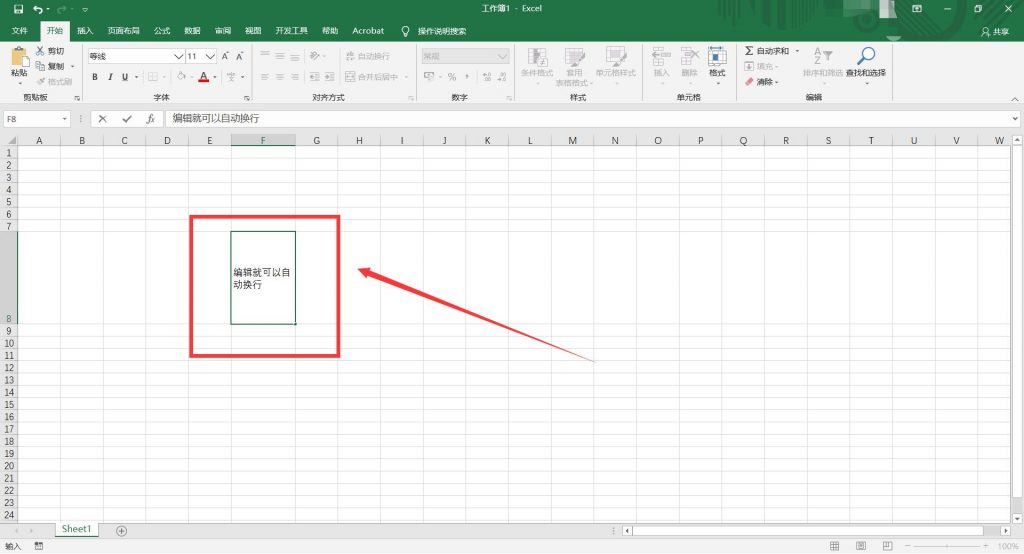
以上就是今天的Excel自动换行的教程,如果对你有帮助,可以分享给身边的人哦~想要了解更多办公软件的相关知识的话,可以关注小编,或许下一篇就是你的专属解答篇。